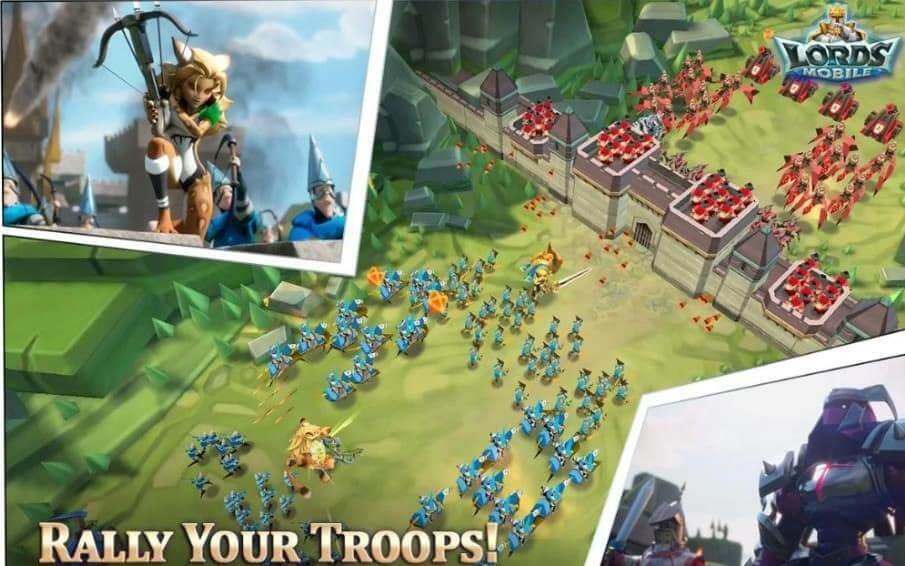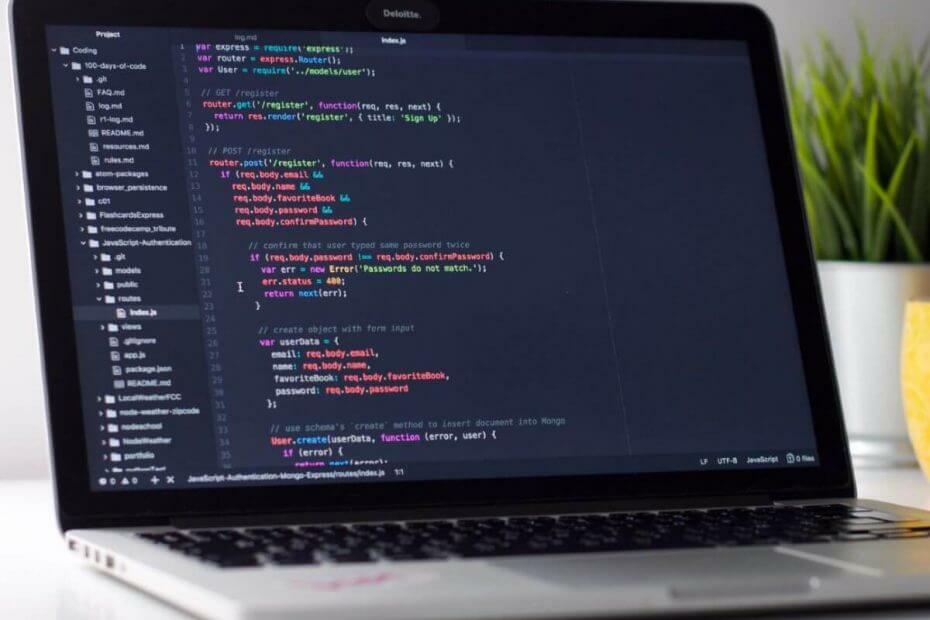
Bu yazılım, yaygın bilgisayar hatalarını onaracak, sizi dosya kaybından, kötü amaçlı yazılımlardan, donanım arızasından koruyacak ve bilgisayarınızı maksimum performans için optimize edecektir. Şimdi 3 kolay adımda bilgisayar sorunlarını düzeltin ve virüsleri kaldırın:
- Restoro PC Onarım Aracını İndirin Patentli Teknolojilerle birlikte gelen (patent mevcut İşte).
- Tıklayın Taramayı Başlat PC sorunlarına neden olabilecek Windows sorunlarını bulmak için.
- Tıklayın Hepsini tamir et bilgisayarınızın güvenliğini ve performansını etkileyen sorunları gidermek için
- Restoro tarafından indirildi 0 okuyucular bu ay
BlueStacks güncelleme sorunlarını çözmek için 5 hızlı yöntem
- BlueStacks Kayıt Defteri Anahtarlarını Sil
- Kalan BlueStacks Klasörlerini Sil
- %Temp% Dizinini Temizle
- BlueStacks'i Üçüncü Taraf Kaldırıcı ile Kaldırın
- Program Yükleme ve Kaldırma Sorun Gidericisini açın
BlueStack Systems yeni bir BlueStacks 2019 sürümü. Bu nedenle, bazı kullanıcılar en son sürüme güncellemek için BlueStacks'in eski sürümlerini kaldırmıştır. Ancak bir “
En son sürüm zaten yüklüBS 4'ü yüklemeye çalışırken bazı kullanıcılar için "hata mesajı çıkıyor.Benzer bir hata mesajı, “Bluestacks bu makinede zaten kurulu.” Sonuç olarak, kullanıcılar en son BS 4'ü yükleyemezler. Android öykünücüsü önceki sürümü kaldırmış gibi görünseler bile.
Hata mesajı genellikle kullanıcılar eski BlueStacks sürümünü tamamen kaldırmadığında açılır. Windows 10'un yerleşik kaldırıcısı, kaldırılan yazılımların tüm kayıt defteri girdilerini ve dosyalarını her zaman silmez. Kullanıcılar bu şekilde “En son sürüm zaten yüklü" hata mesajı.
BlueStacks son sürüm hataları nasıl düzeltilir?
1. BlueStacks Kayıt Defteri Anahtarlarını Sil
BlueStacks' "Zaten yüklenmiş” hata mesajları genellikle artık kayıt defteri girdilerinden kaynaklanabilir. Kullanıcılar, BlueStacks için kalan kayıt defteri girdilerini silmenin “En son sürüm zaten yüklü" hata. Kullanıcılar bu kayıt defteri girdilerini bu şekilde silebilir.
- düğmesine basarak Çalıştır'ı açın. Windows tuşu + R klavye kısayolu.
- Giriş 'regedit' Çalıştır'da ve TAMAM MI buton.
- Ardından, Kayıt Defteri Düzenleyicisi penceresinde bu kayıt defteri yolunu açın:
- Bilgisayar\HKEY_LOCAL_MACHINE\YAZILIM
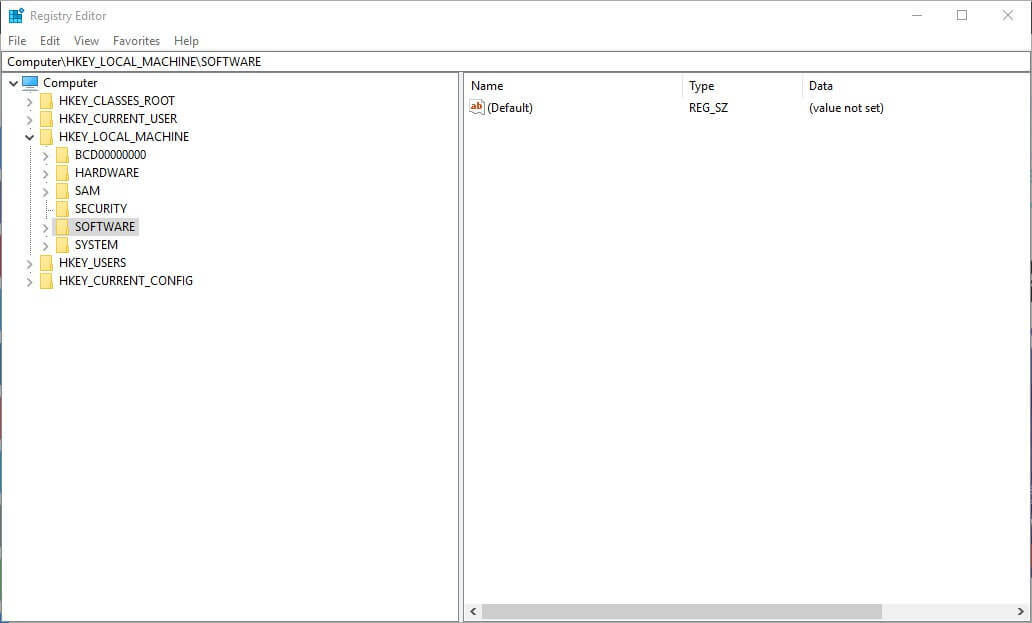
- Bilgisayar\HKEY_LOCAL_MACHINE\YAZILIM
- Ardından pencerenin solundaki BlueStacks tuşuna sağ tıklayın ve Sil. Tıkla Evet onaylamak için düğmesine basın.
- Ayrıca, sağ tıklayın BlueStacksGP tuşuna basın ve seçin Sil.
Bluestacks Blue Screen of Death hatalarıyla ilgili sorun mu yaşıyorsunuz? İşte onlar için hızlı düzeltme!
2. Kalan BlueStacks Klasörlerini Sil
BlueStacks için bazı artık klasörler de olabilir. Bu nedenle, silinmesi gereken kalan BlueStacks klasörleri olup olmadığını kontrol edin. Bunu yapmak için görev çubuğundaki Dosya Gezgini düğmesini tıklayın. Ardından şu yolları Dosya Gezgini'nin adres çubuğuna girin:
- C:\Program Dosyaları (x86)\BlueStacks
- C:\ProgramData\BlueStacks
- C:\ProgramData\BlueStacks\Kurulum
Bu klasörlerden herhangi birini silin. Kullanıcılar bunu Dosya Gezgini'nde sağ tıklayıp seçerek yapabilirler. Sil. Alternatif olarak, klasörleri seçin ve Sil buton.
3. %Temp% Dizinini Temizle
%Temp% klasöründe kalan bazı BlueStacks dosyaları da olabilir. Bu nedenle, bazı kullanıcıların “En son sürüm zaten yüklü" hata. Kullanıcılar Windows 10'da %Temp% klasörünü bu şekilde temizleyebilir.
- Çalıştır aksesuarını açın.
- Giriş '%Sıcaklık%' Aç metin kutusunda ve TAMAM MI Dosya Gezgini'nde %Temp% klasörünü açmak için.
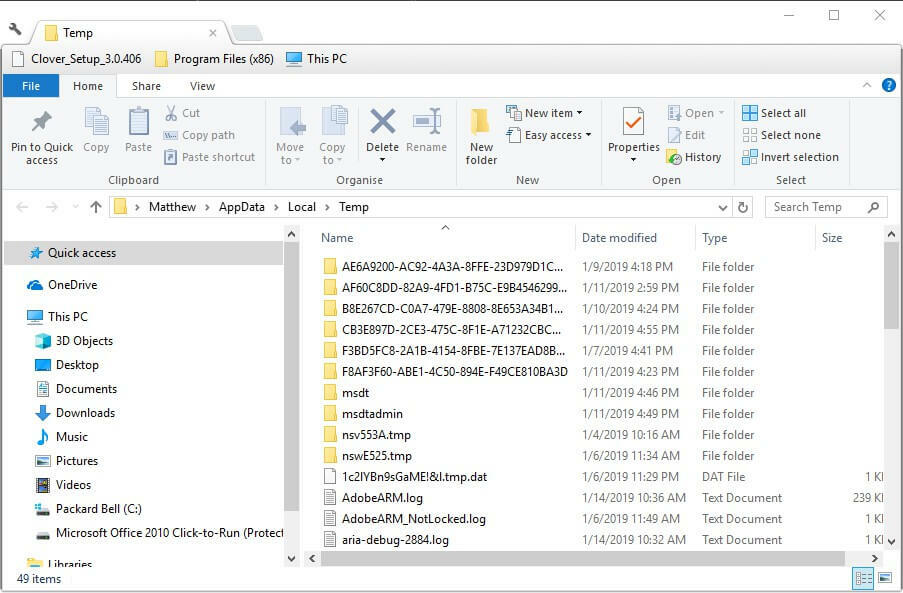
- %Temp% klasöründeki tüm dosyaları seçmek için Ctrl + A kısayol tuşuna basın.
- Ardından Sil buton.
Olası hataları keşfetmek için bir Sistem Taraması çalıştırın

Restoro'yu indirin
PC Onarım Aracı

Tıklayın Taramayı Başlat Windows sorunlarını bulmak için.

Tıklayın Hepsini tamir et Patentli Teknolojilerle ilgili sorunları çözmek için.
Güvenlik sorunlarına ve yavaşlamalara neden olan hataları bulmak için Restoro Repair Tool ile bir PC Taraması çalıştırın. Tarama tamamlandıktan sonra onarım işlemi, hasarlı dosyaları yeni Windows dosyaları ve bileşenleriyle değiştirir.
Blustacks PC'nizde yavaş ve gecikiyor mu? Bu kılavuzla hızlı olun!
4. BlueStacks'i Üçüncü Taraf Kaldırıcı ile Kaldırın
olarak “En son sürüm zaten yüklü” hatası genellikle önceki bir sürümün eksik kaldırılmasından kaynaklanır, yazılımı üçüncü taraf bir kaldırıcı ile kaldırmak sorunu çözebilir. Revo Uninstaller gibi üçüncü taraf kaldırıcılar, tüm yazılım kayıt defteri girdilerini ve dosyalarını siler. Bu durumda, kullanıcıların genellikle yukarıda belirtildiği gibi artıkları manuel olarak silmeleri gerekmez.
Bazı kullanıcılar, öykünücüyü zaten kaldırmışken BlueStacks'i üçüncü taraf bir kaldırıcıyla nasıl kaldırabileceklerini merak edebilir! Kullanıcılar, Sistem Geri Yükleme aracıyla Windows 10'u önceki bir tarihe geri alabilirler. Bu, kullanıcılar Android öykünücüsünü kaldırdıkları tarihten önceki bir geri yükleme noktası seçtikleri sürece orijinal BlueStacks yazılımını da geri yükleyecektir.
Ardından kullanıcılar BlueStacks'i üçüncü taraf bir kaldırıcı ile kaldırabilir. Kullanıcılar bu şekilde Win 10'u bir geri yükleme noktasına geri alabilirler.
- Giriş 'rstrui' Çalıştır aksesuarında ve TAMAM MI buton. Ardından Sistem Geri Yükleme yardımcı programı açılacaktır.

- Tıkla Sonraki geri yükleme noktalarının listesini açmak için düğmesine basın.
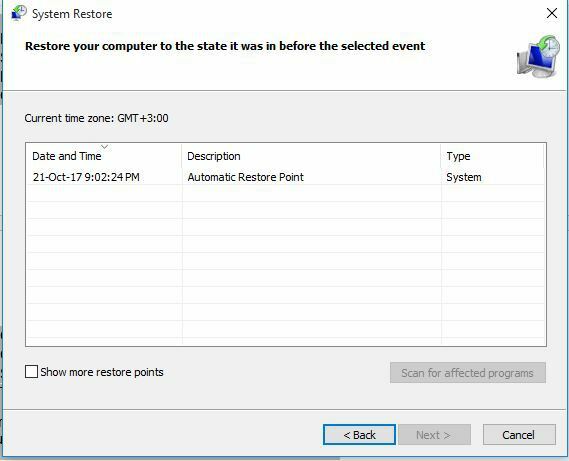
- Kullanıcılar şunları seçebilir: Daha fazla geri yükleme noktası göster geri yükleme noktaları listesini tamamen genişletme seçeneği.
- BlueStacks'i kaldırdığınız günden önceki bir tarih seçin. Şüpheniz varsa, en geriye giden geri yükleme noktasını seçin.
- Kullanıcılar, bir geri yükleme noktasının hangi programları geri yükleyeceğini tıklayarak kontrol edebilir. Etkilenmiş programlar için tarama. Bu düğme, seçilen bir geri yükleme noktasının geri yüklediği yazılımı listeleyen aşağıdaki pencereyi açar.
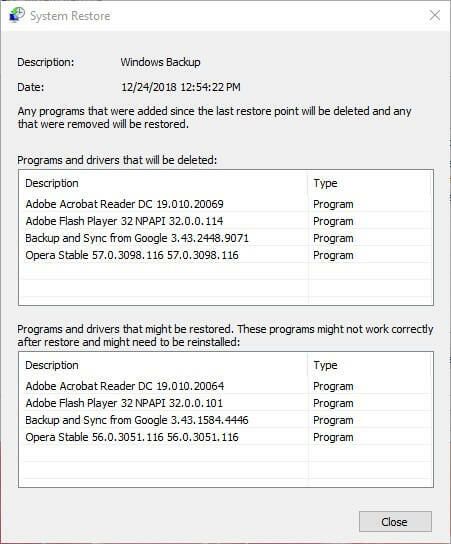
- Tıkla Sonraki düğmesini seçin ve ardından Bitiş geri yükleme noktasını onaylamak için
Windows'u geri aldıktan sonra kullanıcılar BlueStacks'i tekrar kaldırabilir. Şimdi, yazılımı üçüncü taraf bir kaldırıcı ile kaldırmanın zamanı geldi. BlueStacks'i Advanced Uninstaller PRO ile kaldırmak için aşağıdaki yönergeleri izleyin.
- Kullanıcılar Advanced Uninstaller PRO 12'yi tıklayarak indirebilir Ücretsiz deneyin üzerinde yazılım web sayfası. Ardından, yazılımı yüklemek için Advanced Uninstaller kurulum sihirbazından geçin.
- Advanced Uninstaller'ı başlatın, seçin Genel Araçlarve tıklayın Programları Kaldır doğrudan aşağıda gösterilen pencereyi açmak için
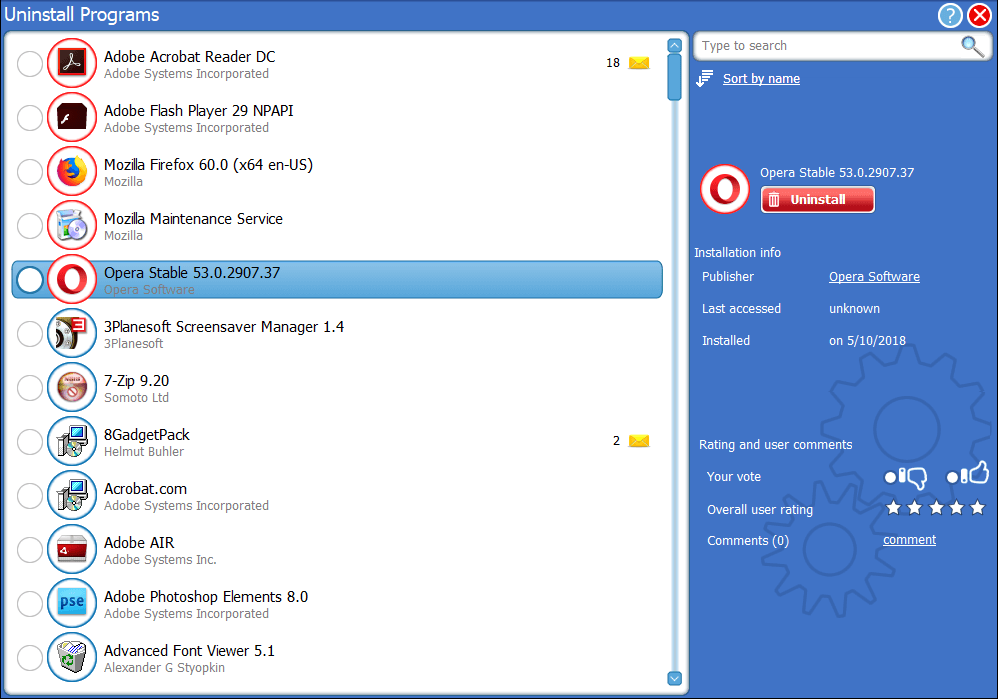
- BlueStacks yazılımını seçin ve Kaldır buton.
- Tıkla Kalan tarayıcıyı kullanın Açılan iletişim kutusu penceresindeki seçenek.
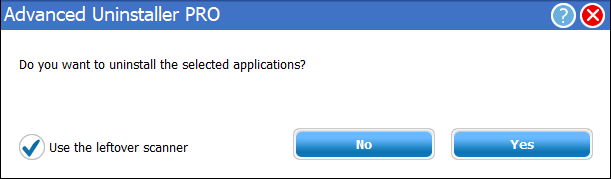
- Tıklayın Evet BlueStacks'i kaldırmak için.
- Yazılımın kalan dosyalarını ve kayıt defteri öğelerini listeleyen başka bir pencere açılacaktır. Kalan tüm öğeleri silmek için seçin ve Sonraki buton.
- BlueStacks'i kaldırdıktan sonra Windows 10'u yeniden başlatın.
- Kullanıcılar daha sonra BlueStacks 4'ü tekrar yüklemeyi deneyebilir.
Profesyonel bir kaldırma yazılımı ister misiniz? İşte en iyi seçimlerimiz!
5. Program Yükleme ve Kaldırma Sorun Gidericisini açın
Kullanıcılar BlueStacks'in yükleme hatasını hala düzeltemiyorsa, Windows 10 için Program Yükleme ve Kaldırma sorun gidericisine bakın. Bu sorun giderici, yazılım yüklemesini engelleyen sistem hatalarını onarır. Kullanıcılar, Program Yükleme ve Kaldırma sorun gidericisini aşağıdaki gibi açabilir.
- Tıklayın İndir sorun gidericide Windows Destek sayfası indirmek için.
- Ardından, sorun gidericiyi içeren klasörde MicrosoftProgram_Install_and_Uninstall.meta'yı tıklayın.
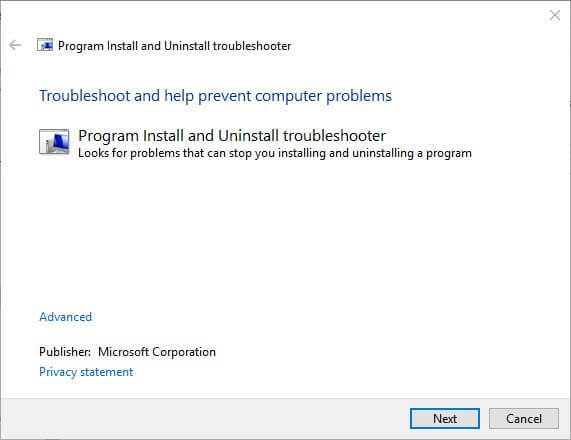
- Kullanıcılar tıklayabilir ileri seçmek için Onarımları otomatik olarak uygula seçenek.
- basın Sonraki sorun gidericiyi başlatmak için düğmesine basın.
- Ardından yükleme seçenek.
- Listeleniyorsa, yüklemeye çalıştığınız program olarak BlueStacks'i seçin. seçin Listelenmemiş BlueStacks listelenmemişse seçenek.
- sonra tıklayın Sonraki sorun gidericinin çözümlerini gözden geçirmek için.
Bu kararlar muhtemelen “En son sürüm zaten yüklü” hatası, kullanıcıların yükleyebilmesi için BlueStacks 4. Çözünürlük genellikle “ sorunu çözdüğünden, önce BlueStacks kayıt defteri girdilerini manuel olarak silmeyi deneyin.Zaten yüklenmiş" hata.
KONTROL EDİLECEK İLGİLİ MAKALELER:
- Düzeltme: Bluestacks, Windows 10'a yüklenemedi
- BlueStacks Android Emülatörü
- Düzeltme: Bluestacks, Windows 10'da sunucuya bağlanamadı
 Hala sorun mu yaşıyorsunuz?Bunları bu araçla düzeltin:
Hala sorun mu yaşıyorsunuz?Bunları bu araçla düzeltin:
- Bu PC Onarım Aracını İndirin TrustPilot.com'da Harika olarak derecelendirildi (indirme bu sayfada başlar).
- Tıklayın Taramayı Başlat PC sorunlarına neden olabilecek Windows sorunlarını bulmak için.
- Tıklayın Hepsini tamir et Patentli Teknolojilerle ilgili sorunları çözmek için (Okuyucularımıza Özel İndirim).
Restoro tarafından indirildi 0 okuyucular bu ay